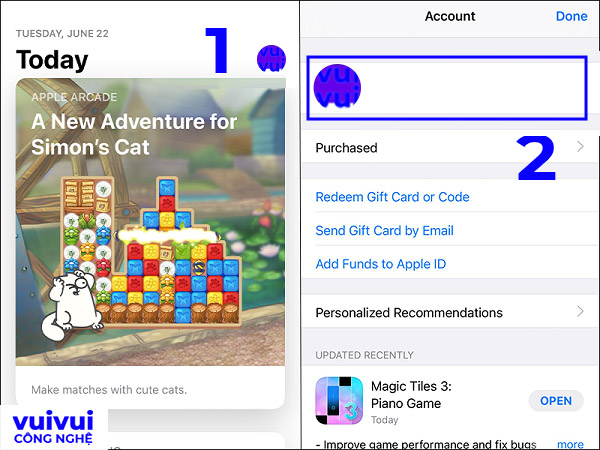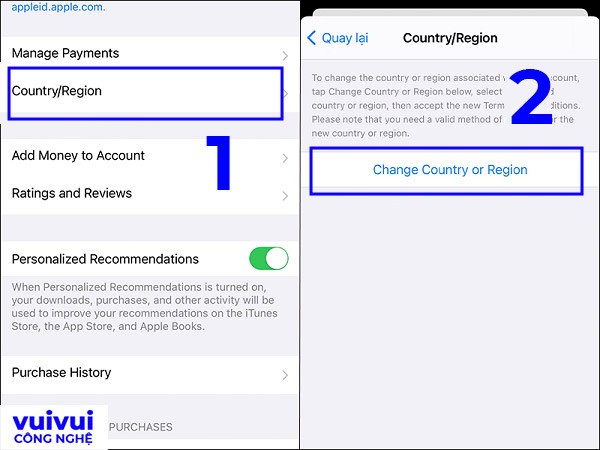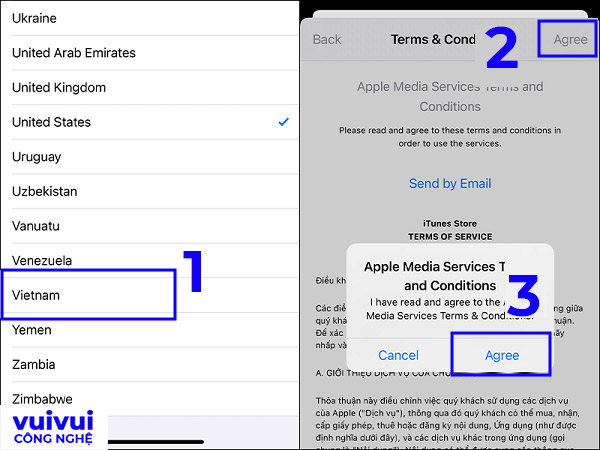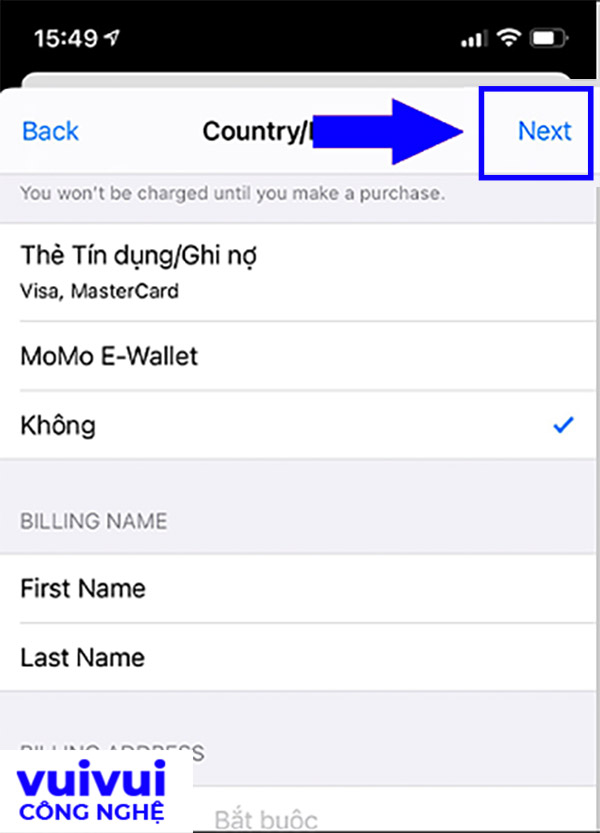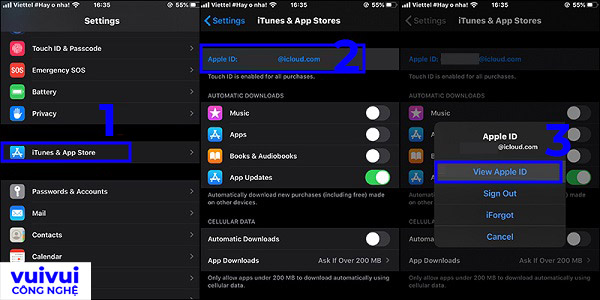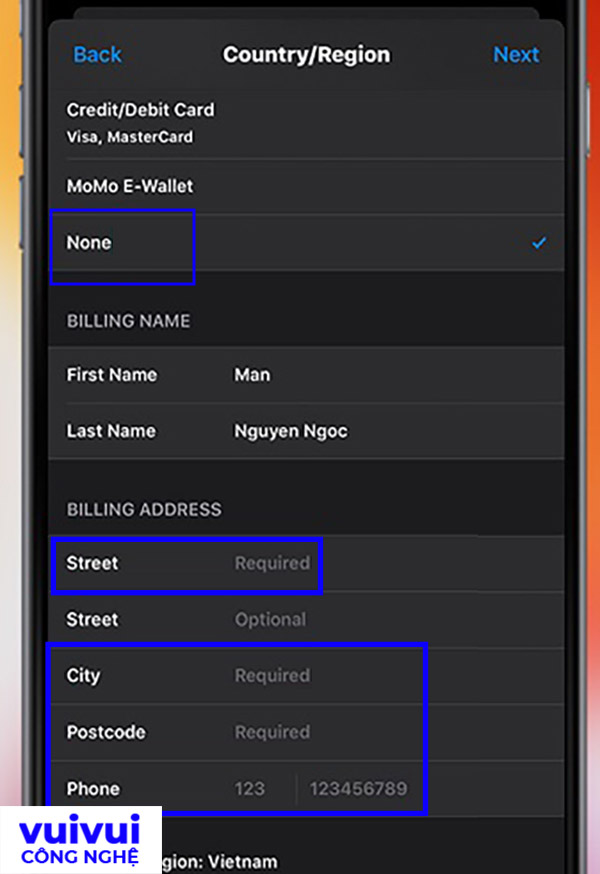App Store trên iPhone bị lỗi ngôn ngữ gây không ít phiền toái cho người dùng. Để khắc phục lỗi này hãy cùng tham khảo cách thay đổi ngôn ngữ App Store dưới đây.
Đang xem: Cách chuyển ngôn ngữ trong appstore
Tại sao App Store bị đổi ngôn ngữ?
Lỗi App Store bị thay đổi ngôn ngữ gây phiền toái cho người dùng bởi iPhone bị đổi sang một ngôn ngữ xa lạ khiến bạn không biết phải làm thế nào để sử dụng các tính năng thông thường cũng như khắc phục lỗi này.
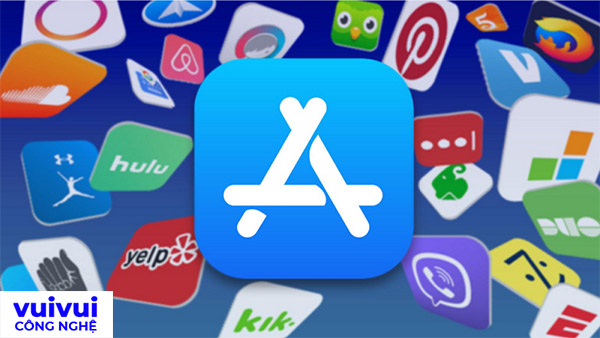
Lỗi Apple Store bị thay đổi ngôn ngữ
Tình trạng lỗi ngôn ngữ này thường không hiếm gặp. Nguyên nhân gây ra lỗi này do phần cài đặt ngôn ngữ ưu tiên hoặc do lỗi chuyển vùng App Store. Để khắc phục tình trạng này, người dùng có thể tham khảo cách thay đổi ngôn ngữ App Store dưới đây.
Cách đổi ngôn ngữ trong App Store
1. Đổi qua App Store
Bước 1: Trước tiên người dùng cần đăng nhập vào kho ứng dụng App Store bằng tài khoản ID Apple trên iPhone.
Bước 2: Chọn tiếp 1 ứng dụng bất kỳ trên App Store và hệ thống sẽ hiện thông tin tài khoản ID của người dùng. Bạn quan sát phía dưới thông báo sẽ hiển thị phần Thanh Toán và Country Region (Quốc gia/Khu vực), nhấn chọn vào đó.
Bước 3: Tiếp tục thực hiện chọn lần lượt Country Region >> Change Country Region >> chọn tiếp vùng quốc gia với mã Việt Nam.
Bước 4: Hệ thống iOS sẽ gửi về iPhone thông báo điều khoản sử dụng, bạn chỉ cần nhấn chọn Agree và không cần quan tâm đến các phần thông tin khác mà chỉ điền phần địa chỉ là ở Mỹ để thay đổi ngôn ngữ trên App Store.
Bước 5: Cuối cùng, trên iPhone sẽ hiển thị các thông tin cho biết người dùng đã chuyển vùng và ngôn ngữ trên App Store theo vùng thành công.
2. Đổi ngôn ngữ App Store trong phần Cài đặt trên iPhone
Ngoài cách đổi trong phần cài đặt, người dùng cũng có thể chuyển ngôn ngữ tại App Store về tiếng Việt theo các bước sau:
Bước 1: Mở phần Setting >> chọn iTunes & App Store.
Bước 2: Nhấn chọn vào ID >> chọn Xem ID Apple >> nhấn Đồng ý tại giao diện thông báo xuất hiện
Bước 3: Tại giao diện Country/Region, bạn nhấn chọn đồng ý với các điều khoản trên hệ thống.
Sau đó chọn Next >> chọn quốc gia muốn chuyển đổi ngôn ngữ mong muốn.
Bước 4: Tại phần Billing Information, bạn chọn None nếu không muốn xác nhận thông tin thẻ tín dụng và có thể tiến hành chuyển đổi ngôn ngữ một cách dễ dàng.
Bước 5: Sau khi hoàn thành các bước thay đổi ngôn ngữ ở trên, người dùng sẽ nhận được thông báo bạn đã thực hiện chuyển đổi ngôn ngữ thành công.
Nhìn chung cách thay đổi ngôn ngữ App Store không quá phức tạp, người dùng có thể tham khảo các bước hướng dẫn chi tiết ở trên để dễ dàng thực hiện giải quyết các tình trạng lỗi một cách nhanh chóng tại nhà.